有很多朋友在系统升级更新为win11系统后,下载了很多软件,但是有的软件会自动设置为开机启动,会导致我们开机速度过慢或是开机后电脑比较卡顿,有的朋友不知道去哪里关闭Win11系统开机启动项,今天小编就给大家分享windows11系统开机启动项在哪里设置,win11怎么关闭开机启动项的详细步骤,大家快来了解一下吧。
具体步骤如下:
1.首先我们点击"开始"菜单,选择右上角的"设置"选项;
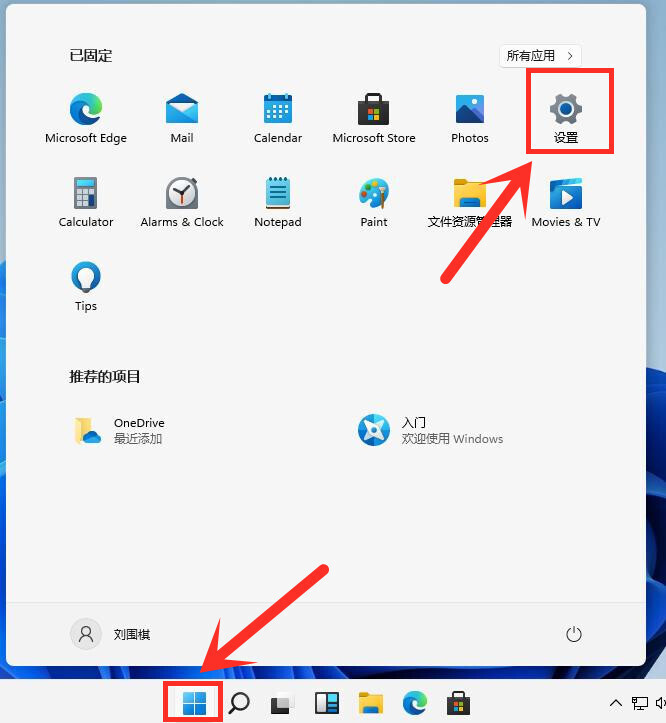
2.点击左侧"应用"选项,再进入右侧的"启动"设置;
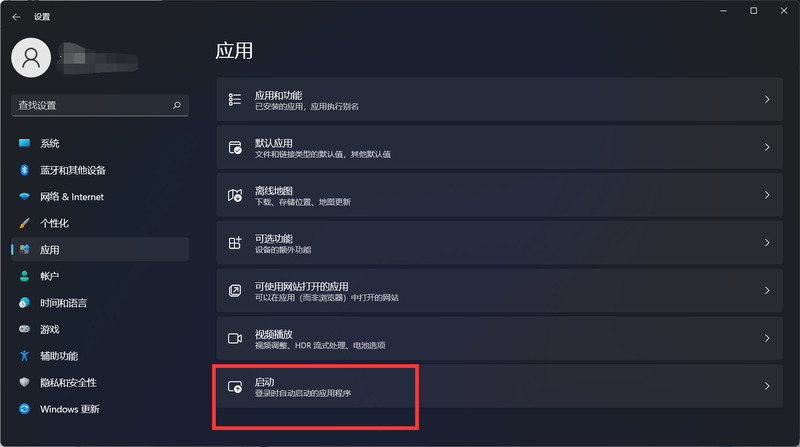
3.这时候我们就能看到我们电脑中设置为开机启动的应用有哪些,只需要将右侧设置为"关"就能关闭了。
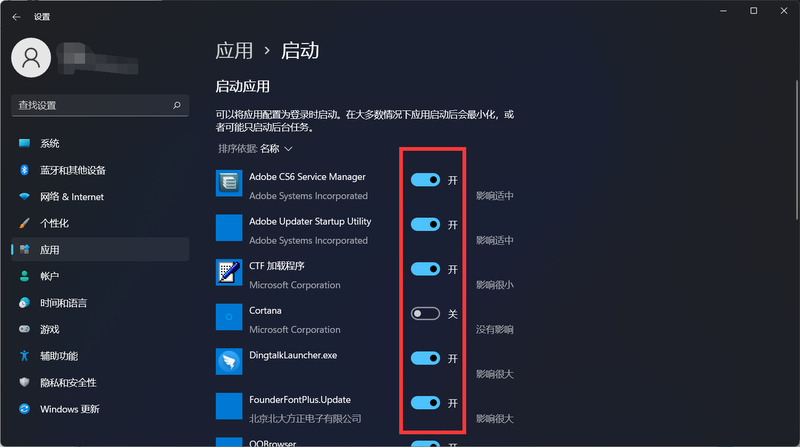
以上就是windows11系统开机启动项在哪里设置,win11怎么关闭开机启动项的详细操作步骤,希望可以帮助到大家。